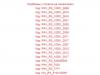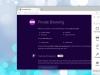Na tejto stránke nájdete priamy odkaz na stiahnutie Sony Xperia TX LT29i Stock Rom (firmvér) z GoogleDrive. Firmvérový balík obsahuje FlashTool, ovládač, návod na použitie.
Stiahnite si Sony Xperia TX LT29i Rom
Sony Xperia Stock ROM vám pomôže prejsť na nižšiu verziu, aktualizovať alebo preinštalovať firmvér na vašom smartfóne a tablete Sony Xperia. Pomôže vám tiež vyriešiť akýkoľvek problém súvisiaci so softvérom, problém so zavádzaním, problém s IMEI na vašom zariadení Xperia.
Meno modela: Sony Xperia TX LT29i
Názov súboru: Sony_Xperia_TX_LT29i_9.1.B.0.411_Global_4.1.2
Verzia pre Android: 4.1.2
Ako blikať:
Veľkosť na stiahnutie: 675 MB
Ako flashovať firmvér
Krok 1: Stiahnite a extrahujte skladový firmvér do vášho počítača.
Krok 2: Po rozbalení balíka získate Firmware, FlashTool a Driver.
Krok 3: Nainštalujte ovládače USB (ak je už ovládač USB nainštalovaný, tento krok PRESKOČTE).
Krok 4: Otvorte FlashTool a načítajte firmvér (FTF) z priečinka firmvéru.
Krok 5: Pripojte zariadenie Sony Xperia k počítaču.
Krok 6: Kliknutím na tlačidlo Flash spustíte proces blikania.
Krok 7: Po dokončení procesu blikania odpojte zariadenie.
Dôležité poznámky :
[*] Xperia USB Driver: Ak si chcete stiahnuť originálny ovládač USB pre vaše zariadenie Sony Xperia, prejdite na stránku ovládača USB Xperia.
[*] Flashovanie firmvéru Stock vymaže vaše osobné údaje zo zariadenia. Ak v prípade, že sa chystáte flashovať vyššie uvedený firmvér, urobte si zálohu svojich osobných údajov, aby ste mohli obnoviť svoje osobné údaje, ak sa stane niečo zlé.
Xperia TX je zariadenie strednej triedy od Sony, ktoré ponúka naozaj pekné hardvérové a softvérové funkcie. Zariadenie má krásny 4,55-palcový dotykový displej s 323 ppi pokrytý sklom odolným proti rozbitiu a poškriabaniu. Xperia TX je poháňaná dvojjadrovým 1,5 GHz procesorom Krait od Qualcommu a doplnená o GPU Adreno 225 spolu s 1 GB RAM. Sony sa vždy ujala vedenia, pokiaľ ide o fotoaparát smartfónu. V TX Sony použil 13 MP snímač fotoaparátu na zadnej strane, zatiaľ čo 1,3 MP na prednej strane. Po vybalení beží na Androide 4.0.4 Sandwich.
No, dosť bolo hovorenia o telefóne, vráťme sa k téme. Spoločnosť Sony nedávno začala zavádzať aktualizáciu systému Android 4.3 Jelly Bean a najprv previedla svoje bežné zariadenia na vyššiu verziu systému Android. Xperia TX bol tiež v hre a práve včera spoločnosť Sony začala sťahovať aktualizáciu Android 4.3 Jelly Bean na základe čísla zostavy 9.2.A.0.295 pre Xperia T, V a VX. Nová aktualizácia prichádza s novým používateľským rozhraním s domovskou obrazovkou, vylepšeniami výkonu, opravami chýb, lepšou výdržou batérie, používateľským rozhraním nových mediálnych aplikácií atď.
Aj keď všetci viete, že týmto aktualizáciám softvéru trvá dlho, kým sa dostanú k iným prostredníctvom OTA alebo prostredníctvom Sony PC spoločníka, a mnohí z vás možno práve v tejto chvíli nenájdete žiadnu aktualizáciu pre svoje zariadenie. Ak patríte k milovníkom Androidu, ktorí sa nevedia zastaviť a je pre vás ťažké čakať, kým sa vám nový firmvér dostane do rúk, potom ste na mieste, kde sa dozviete, ako ho môžete dostať do svojho zariadenia. teraz. V nasledujúcom príspevku nainštalujeme túto najnovšiu verziu oficiálny firmvér Android 4.3 Jelly Bean 9.2.A.0.295 na Xperia TX LT29i. Poďme ďalej a nainštalujte ho.
Tu je niekoľko dôležitých pokynov na inštaláciu:
- Tento návod je len pre Sony Xperia TX LT29i. Najprv skontrolujte model svojho zariadenia Nastavenia > Informácie o zariadení > Model.
- Musíte mať nainštalovaný Flashtool Sony– . Nainštalujte ovládače aj pomocou Flashtool > Ovládače > Ovládače Flashtool > Flashtool, Xperia TX, Fastboot, vyberte všetky tieto a nainštalujte.
- Batéria vášho telefónu musí byť nabitá aspoň na 60 %. Toto sa dôrazne odporúča, aby sa predišlo problémom s napájaním počas procesu.
- Flashovanie tohto firmvéru vymaže všetky vaše aplikácie, údaje aplikácií, systémové údaje, kontakty, protokoly hovorov a správy. Nevymaže údaje z interného úložiska (médií). Pokračujte po zálohovaní, v ďalšom kroku sú sprievodcovia prepojení.
- Uistite sa, že zálohujete svoj mediálny obsah, , a . Je to dôležité a odporúčané, aby ste v prípade, že sa rozhodnete vymazať telefón počas procesu blikania, mohli získať všetky svoje údaje späť pomocou zálohy.
- Povoľte na svojom zariadení režim ladenia USB. Ak to chcete urobiť, klepnite na nastavenia>možnosti pre vývojárov>ladenie USB. Ak nemôžete nájsť možnosti pre vývojárov v nastaveniach, klepnite na nastavenia > o zariadení a 7-krát klepnite na „Číslo zostavy“. a aktivujete ich v nastaveniach.
- Na flashovanie tohto firmvéru nepotrebujete rootovať svoje zariadenie, nemusíte odomykať bootloader. Všetko, čo potrebujete, je, že vaše zariadenie musí byť uvedené a musí byť spustené Android 4.2.2 Jelly Bean.
- Stiahnite si súbor firmvéru správne.
- Použi OEM dátový kábel na pripojenie telefónu k počítaču. Použitie akéhokoľvek iného dátového kábla môže spôsobiť problémy s pripojením.
- Na vykonanie tejto vlastnej metódy potrebujete dostatok sebadôvery.
- Dobre! Postupujte podľa tohto návodu do bodky, aby ste predišli akýmkoľvek nehodám.
Ako nainštalovať oficiálny firmvér Android 4.3 9.2.A.0.295 na Xperia TX LT29i:
- Stiahnuť Stock Firmvér Android 4.3 Jelly Bean 9.2.A.0.295 pre Xperia TX LT29i
- Skopírujte súbor a vložte ho Flashtool> priečinok Firmwares.
- OTVORENÉ Flashtool.exe teraz.
- Stlačte malé tlačidlo osvetlenia v ľavom hornom rohu a vyberte Režim blesku.
- Vyberte súbor firmvéru FTF ktoré ste umiestnili do Priečinok firmvéru.
- Na pravej strane vyberte, čo chcete vymazať. Údaje, vyrovnávacia pamäť a denník aplikácií, odporúča sa všetky vymazania, možno si môžete vybrať, ak nechcete.
- Kliknite na OK a spustí sa príprava firmvéru na flashovanie. Načítanie môže chvíľu trvať.
- Hneď po načítaní firmvéru vás vyzve na pripojenie telefónu tak, že ho vypnete a podržíte stlačené tlačidlo Späť.
- Pre Xperia TX LT29i , Tlačidlo zníženia hlasitosti bude robiť prácu späť kľúč, stačí vypnúť telefón, ponechať Tlačidlo zníženia hlasitosti stlačené a zapojte dátový kábel.
- Hneď ako je telefón rozpoznaný v Režim blesku Firmvér začne blikať. Nenechávajte ho Tlačidlo zníženia hlasitosti kým sa proces nedokončí.
- Hneď ako uvidíte „Bliká ukončené alebo ukončené blikanie“ odísť Tlačidlo zníženia hlasitosti, odpojte kábel a reštartujte počítač.
- To je všetko! Gratulujem! Nainštalovali ste najnovšie Android 4.3 Jelly Bean na tvojom Xperia TX Užite si to.
Tu je niekoľko snímok obrazovky:







Softvér zariadenia je možné aktualizovať na aktuálne verzie pre optimálny výkon a vylepšenia. Na aktualizáciu môžete použiť aplikáciu Centrum aktualizácií vo svojom zariadení alebo aplikáciu PC Companion v počítači na aktualizáciu pomocou kábla USB.
Pri bezdrôtovej aktualizácii môžete použiť buď mobilnú sieť, alebo sieťové pripojenie Wi-Fi ® . Pred aktualizáciou si nezabudnite zálohovať všetky údaje vo svojom zariadení.
Aktualizácia zariadenia cez bezdrôtové pripojenie
Ak chcete svoje zariadenie aktualizovať bezdrôtovo, použite aplikáciu Centrum aktualizácií. Aktualizácie softvéru si môžete stiahnuť manuálne alebo môžete nechať aktualizačnú službu aktualizovať vaše zariadenie automaticky, keď budú dostupné súbory na prevzatie. Po povolení automatických aktualizácií sa v stavovom riadku zobrazí upozornenie vždy, keď je k dispozícii aktualizácia.
Stiahnite si aktualizácie softvéru manuálne z Centra aktualizácií
Povoľte automatické aktualizácie softvéru pomocou aplikácie Update
Inštalácia aktualizácií systému
Aktualizácia zariadenia pomocou pripojenia kábla USB
Niektoré aktualizácie nie je možné stiahnuť cez bezdrôtové sieťové pripojenie. Upozornenia na takéto aktualizácie sa zobrazujú v stavovom riadku. Na stiahnutie a spustenie aktualizácií potrebujete kábel USB a počítač so systémom PC Companion. PC Companion si môžete nainštalovať do počítača pomocou inštalačných súborov uložených vo vašom zariadení, alebo si môžete aplikáciu stiahnuť priamo z webovej stránky softvéru PC Companion.
Začnite sťahovať aplikáciu PC Companion pomocou zariadenia
- Pripojte svoje zariadenie k počítaču pomocou kábla USB.
- Po zobrazení výzvy postupujte podľa pokynov na obrazovke a začnite s inštaláciou aplikácie PC Companion do počítača.
Sťahovanie aktualizácií softvéru cez pripojenie kábla USB
- Nainštalujte si program PC Companion do počítača, ak ešte nie je nainštalovaný.
- Pripojte svoje zariadenie k počítaču pomocou kábla USB.
- Počítač: Spustite aplikáciu PC Companion. Po chvíli PC Companion rozpozná zariadenie a vyhľadá preň nový softvér.
- Zariadenie . Keď sa v stavovom riadku zobrazia upozornenia, nainštalujte príslušné aktualizácie softvéru podľa pokynov na obrazovke.
Aktualizujte svoje zariadenie pomocou počítača Apple® Mac®
- Nainštalujte aplikáciu Sony™ Bridge for Mac do počítača Apple ® Mac ®, ak ešte nie je nainštalovaný.
- Pomocou kábla USB pripojte svoje zariadenie k počítaču Apple® Mac®.
- Počítač: Spustite Sony™ Bridge for Mac. Po niekoľkých sekundách aplikácia Sony™ Bridge for Mac rozpozná vaše zariadenie a začne preň hľadať nový softvér.
- Počítač: Ak sa pre zariadenie nájde aktualizácia softvéru, zobrazí sa kontextové okno. Pri aktualizácii softvéru postupujte podľa pokynov na obrazovke.
Mnohí používatelia niekedy čelia otázke blikania smartfónu alebo tabletu Sony Xperia a majú ťažkosti, pretože nevedia, ako sa tento proces vykonáva. Chcem hneď povedať, že je najlepšie použiť štandardné programy, ktoré nájdete na našej webovej stránke v sekcii. S ich pomocou môžete automaticky a bez problémov aktualizovať jadro a verziu firmvéru na aktuálne najaktuálnejšie a aktuálne.
Sú však chvíle, keď je potrebné inštaláciu vykonať manuálne. V tejto príručke sme načrtli všetky kroky bod po bode, aby sme vám uľahčili pochopenie toho, ako flashovať Sony Xperia. Tento návod je vhodný pre modely 2013 a budete potrebovať program Flashtool, ktorý si môžete stiahnuť z nižšie uvedeného odkazu. Skôr ako začnete s akoukoľvek činnosťou, nezabudnite, že autor článku nezodpovedá za konečný výsledok a všetko, čo robíte, robíte na vlastné nebezpečenstvo a riziko. Tiež sa uistite, že je smartfón nabitý aspoň na 50 %, balík Flashtool a ovládače firmvéru sú už nainštalované vo vašom počítači a pre väčšiu istotu sú na vašom PC vypnuté antivírusové programy a firewally.
1. Takže, začnime. Najprv si stiahnite oficiálny firmvér, ktorého balík bude vo formáte .ftf. Stiahnite si firmvér iba z dôveryhodných zdrojov a len pre verziu vášho telefónu.
2. Ak je firmvér stiahnutý ako jednoduchý archív, tak ho rozbaľte a nájdite tam súbor s príponou .ftf.
3. Tento súbor musí byť umiestnený v priečinku /flashtool/firmwares.
4. Spustite FlashTool.exe.
5. Vypnite smartfón a počkajte približne 30-60 sekúnd.
6. V programe stlačte tlačidlo, ktoré zobrazuje blesk. Ďalej vyberte „Flashmode“ a dvakrát kliknite na požadovaný firmvér alebo ho jednoducho presuňte do okna z pomôcky.


7. Program samostatne pripraví firmvér na inštaláciu do vášho smartfónu, na čo budete upozornení zobrazením okna s výzvou na pripojenie zariadenia.
8. Stlačte tlačidlo zníženia hlasitosti (aka Volume -) a pripojte kábel USB (ktorý by už mal byť pripojený k počítaču) k smartfónu. Je možné, že pri prvom pripojení v režime „Flashmode“ sa zobrazí okno so žiadosťou o inštaláciu ovládača na prevádzku zariadenia práve v tomto režime.

Zaoberá sa výrobou smartfónov s operačným systémom Android. Zariadenia tejto triedy sa môžu pochváliť vynikajúcim dizajnom a funkčnosťou. Prevádzka a údržba smartfónu sa musí vykonávať v súlade s pokynmi, ktorých informácie si používatelia musia dôkladne a dôkladne preštudovať. Najmä by ste sa mali pozrieť na tvrdý reset Sony Xperia TX.
Stáva sa, že počas prevádzky mobilného zariadenia Sony Xperia nastanú situácie, ktoré si vyžadujú reštart zariadenia. Metódy sa môžu výrazne líšiť v závislosti od úpravy Sony Xperia.
Ako správne reštartovať Sony Xperia TX Hard Reset
V prípade, že si nepamätáte grafický kľúč a žiadna z kombinácií mu nezodpovedá, mali by ste grafický kľúč jednoducho odstrániť. Dostanete štandardných päť pokusov o zadanie, ale ak sa po nesprávnom zadaní zariadenie neodomkne, stláčajte tlačidlo „Zabudnuté heslo“ v intervaloch 30 sekúnd. Ak sú operácie neúspešné, uchýlia sa k tvrdému resetu. Túto funkciu poskytujú vývojári smartfónov a nazýva sa tvrdý reset Sony Xperia TX alebo tvrdý reset.Účelom tvrdého resetu je odstrániť systémovú chybu. Pri vykonávaní tejto operácie sa vymaže pamäť telefónu a vymažú sa nielen chyby, ale aj zadané nastavenia a súbory v pamäti telefónu. Táto podmienka je potrebná na vyriešenie problému. Postarajte sa preto o uloženie dôležitých súborov a informácií vytvorením záložnej kópie pred tvrdým resetom. Ak to chcete urobiť, kliknite na „zálohovať“ a potom na „resetovať“. Tvrdý reset vymaže osobné údaje úplne bez možnosti obnovenia.
Až po vytvorení záložnej kópie môžete pristúpiť k samotnému reštartu. Aby bol tvrdý reset dokončený správne, prísne dodržujte nasledujúcu postupnosť akcií:
Prvý pokyn:
- odpojte zariadenie
- Aby ste predišli poškodeniu, vyberte SIM kartu a pamäťovú kartu.
- stlačte a podržte vypínač na 10 – 15 sekúnd. Zariadenie sa automaticky reštartuje a potom sa telefón naformátuje.
Druhý pokyn:
- stlačte tlačidlo zvýšenia hlasitosti + „Domov“ + „Napájanie“
- pomocou tlačidiel hlasitosti zvoľte Vymazať údaje/Obnoviť továrenské nastavenia, potvrďte tlačidlom „Napájanie“.
- vyberte možnosť Reštartovať (reštartovať) smartfón
Táto metóda tvrdého resetu bude používať hardvérový reset.
Tretí pokyn:
Prejdite do ponuky, vyberte položku Nastavenia > Zálohovať a obnoviť, kliknite na položku obnoviť údaje > obnoviť pamäť telefónu a potom všetko odstráňte.
Tento typ resetovania je softvérový.
Štvrtý pokyn:
Ak vám vyššie uvedené body nepomohli vyriešiť problém, existuje iná alternatíva.
Budete na to potrebovať kábel USB, ktorý sa dodáva s mobilným zariadením, možnosť pripojenia k počítaču a program Sony Update Service.
Treba mať na pamäti, že tvrdý reset Sony Xperia TX by sa mal pre smartfón Sony Xperia TX používať iba v najnutnejších prípadoch, túto funkciu nezneužívajte.